OBS Studio ist eine der beliebtesten Desktop-Anwendungen für die Aufzeichnung von Bildschirm-, Gameplay-, Webcam- und externen Display-Geräte-Videos. Es handelt sich um eine völlig kostenlose Software, die mit Windows, Linux und Mac kompatibel ist. Sie verfügt über alle Standard- und erweiterten Funktionen für die Aufnahme und das Live-Streaming. Es gibt jedoch viele, die sich mit OBS Studio nicht auskennen. Das liegt vor allem an der komplizierten Benutzeroberfläche, und sie suchen nach einer OBS-Alternative.
Abgesehen von der steilen Lernkurve für die Benutzeroberfläche eignet sich OBS Studio nicht für die Aufnahme von grafisch anspruchsvollen Videos und Gameplays. Dies liegt daran, dass die CPU-Leistung erheblich beeinträchtigt wird und die Bildrate sinkt, wodurch das Video nicht so flüssig ist, wie Sie es erwarten. Die Bearbeitungsmöglichkeiten sind sehr begrenzt. Aus diesem Grund haben wir die 15 besten OBS-Alternativen für die Aufnahme ausgewählt.
1. Filmora
Wondershare Filmora ist die beste OBS-Alternative für Mac und Windows. Es ist eine Prämie Bildschirmschreiber und Video Editor. Es überwindet alle Probleme, die OBS Studio aufweist. Die CPU-Leistung wird dadurch nicht wesentlich beeinträchtigt. Die Benutzeroberfläche ist übersichtlich und intuitiv. Der Video-Editor eignet sich perfekt für die professionelle Bearbeitung, damit das aufgenommene Video leicht zur Geltung kommt. Sie können die aufgenommene Videodatei in verschiedenen Dateiformaten exportieren. Hier sind die Schritte zur Videoaufnahme mit Filmora.
Schritt 1: Installieren Sie Wondershare Filmora und öffnen Sie die Anwendung. Klicken Sie auf die Option PC-Bildschirm, um Ihren Bildschirm zusammen mit der Webcam aufzuzeichnen.

Schritt 2: Wählen Sie die Größe des Aufnahmebildschirms und die Audioquellen. Aktivieren Sie die Option Kamera-Stream aufzeichnen, wenn Sie das Webcam-Video gleichzeitig aufzeichnen möchten.

Schritt 3: Klicken Sie auf die Schaltfläche Aufnehmen, um die Aufnahme zu starten. Sie können die Aufnahme auch mit dem Hotkey F9 starten und stoppen. Anschließend können Sie das aufgenommene Video bearbeiten und in ein beliebiges Dateiformat exportieren.
Für Win 7 oder höher (64-bit)
Für macOS 10.12 oder höher
2. ShareX
ShareX ist genau wie OBS eine Open-Source-Software und wird daher von vielen als echte Alternative zu OBS Studio angesehen. Nach dem Vorbild von OBS ist die Nutzung völlig kostenlos. Die Software ist jedoch nur mit Windows kompatibel. Es sind verschiedene Aufzeichnungsoptionen und anpassbare Parameter verfügbar. Über ShareX können Sie Ihre Aufnahmen sofort über Online-Plattformen weitergeben. Hier sind die wichtigsten Funktionen von ShareX.

-
Passen Sie die Größe der Bildschirmaufnahme an und verwenden Sie Hotkeys.
-
Anpassbare Benutzeroberfläche für mehr Flexibilität.
-
Ermöglicht das Erfassen mit Scrollen und Kommentaren.
-
Perfekt zum Hochladen und Teilen auf verschiedenen Plattformen.
-
Ermöglicht die Erstellung animierter GIFs und die Aufnahme von Screenshots.
-
Grundlegende Bearbeitungsoptionen und Effekte sind verfügbar.
3. XSplit
XSplit ist eigentlich ein Paket von Software-Anwendungen. Broadcaster wird wie OBS sowohl für Live-Streaming als auch für Aufnahmen verwendet. Capture hingegen ist für die Erfassung des Bildschirms zur Erstellung von Videos und Bildschirmfotos konzipiert. Broadcaster ist die ideale OBS-Alternative für Aufnahmen. Es sind unbegrenzte Anpassungsmöglichkeiten verfügbar und es ist ein perfekter professioneller Bildschirmrekorder für Live-Streamer. Hier sind die wichtigsten Funktionen von XSplit Broadcaster.
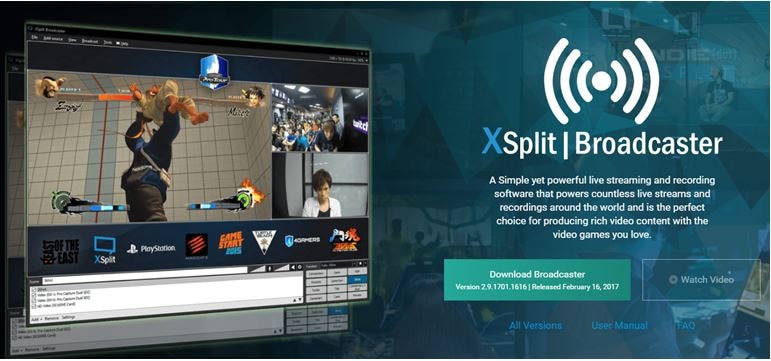
-
Alles in einem: Aufnahme und Live-Streaming.
-
Wechseln Sie zwischen verschiedenen Szenen und Layouts.
-
Chroma-Key-Funktion für eine studioähnliche Umgebung.
-
Hotkeys-Funktion für einfache Bedienung.
-
Intuitive und leistungsstarke Benutzeroberfläche.
-
Screenshots machen, GIFs erstellen.
-
Unterstützt mehrere Displays im Projektor-Modus.
-
Unterstützt die Aufnahme von Videoanrufen in verschiedenen Anwendungen.
4. Bandicam
Bandicam ist eine beliebte Software zur Bildschirmaufzeichnung, die vor allem wegen ihrer benutzerfreundlichen Oberfläche beliebt ist. Sie können Ihren Bildschirm, Videos von der Webcam sowie Videos von externen Anzeigegeräten aufnehmen. Sie können während der Aufzeichnung in Echtzeit zeichnen, was für ein besseres Engagement und bessere Erklärungen sehr nützlich ist. Es handelt sich um eine Premium-Software, mit der Sie alle Parameter der Videoaufnahme anpassen können. Hier sind die wichtigsten Merkmale von Bandicam.

-
Nehmen Sie in 4K-Videoqualität auf und fügen Sie ein Webcam-Overlay hinzu.
-
Planen Sie die Aufnahme in Ihrer Abwesenheit.
-
Spielaufzeichnungsmodus für die reibungslose Aufnahme von Spielen.
-
Option zur Aufzeichnung des gesamten Bildschirms oder eines Teils des Bildschirms.
-
Möglichkeit der Aufnahme über Webcam, Xbox oder PlayStation.
-
Erfassen Sie System- und Mikrofon-Audio.
-
Chroma-Key-Funktion für grünen Bildschirmhintergrund.
5. SchattenSpiel
Wenn Sie nach einer OBS-Alternative suchen, mit der Sie Ihr Spiel auf die bestmögliche Weise aufzeichnen können, ist ShadowPlay die beste Software, die Sie haben können. Der Bildschirmrekorder wurde von Nvidia entwickelt und ist für die Aufnahme von High-End-Spielen ohne Leistungseinbußen ausgelegt. Es ist Hardware-Beschleunigung verfügbar und Sie können auch 8K-Videos aufnehmen. Die Funktionen der Sofortwiederholung und der Spielhighlights sind beispiellos. Hier sind die wichtigsten Funktionen von ShadowPlay.
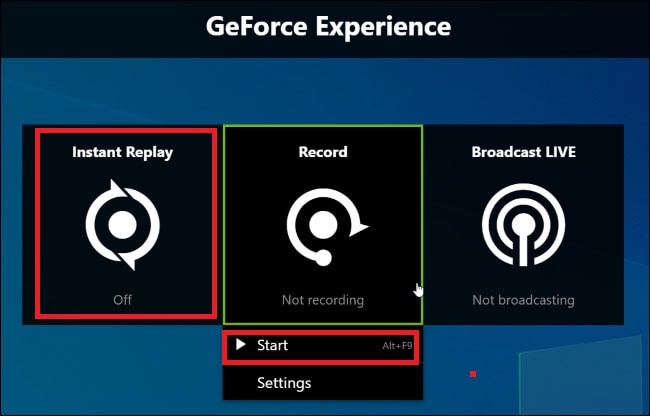
-
Übertragung von YouTube Live, Facebook Live und Twitch.
-
Fähigkeit zur Aufnahme von 4K 60FPS und 8k 30FPS Videoqualität.
-
Benutzerdefinierte Grafikeinblendungen beim Live-Streaming.
-
Ermöglicht das Speichern der letzten 30 Sekunden des Spiels zur sofortigen Wiederholung.
-
Stellt automatisch Spiel-Highlights mit den besten Momenten zusammen.
-
Beeinträchtigt die Systemleistung nicht.
-
Machen Sie Bildschirmfotos und bereiten Sie GIFs vor.
6. Fraps
Fraps ist ein einfacher Bildschirmrekorder, der besonders nützlich ist, wenn Sie eine niedrige Systemkonfiguration und eine ältere Windows-Version haben. Obwohl es sich um eine Premium-Software handelt, sind die verfügbaren Funktionen begrenzt. Es gibt viele, die es als Alternative zum OBS-Studio betrachten. Sie können verschiedene Parameter und Konfigurationen für die Aufzeichnung nach Ihren Anforderungen anpassen. Hier sind die wichtigsten Funktionen von Fraps.
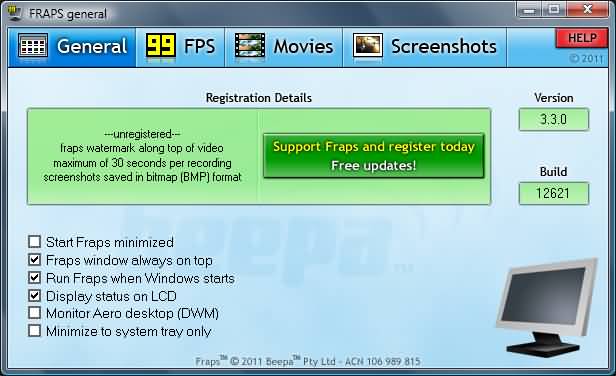
-
Hervorragende Aufnahmeauflösung von 7680 X 4800.
-
Ermöglicht die Aufnahme von Screenshots in bestimmten Abständen.
-
Verfügt über die Funktion des Benchmarking.
-
Aufnahme mit 120 Bildern pro Sekunde.
-
Ermöglicht die Messung der Bildrate zwischen zwei Punkten.
-
Speichert das Video automatisch mit Zeitstempel und Namensgebung.
7. ActivePresenter
ActivePresenter ist ein professioneller Videorekorder und -editor für Windows- und Mac-Anwender. Die Software wird vor allem in Unternehmen für die Aufnahme von Lern-, Präsentations- und Lehrvideos verwendet. Sie können sowohl responsive Videos als auch Videos für Mobilgeräte erstellen und Sie können mehrere Zeitleisten für professionelle Videoaufnahmen verwenden. Sie können auch HTML-Pakete einbetten und das Video interaktiv gestalten. Hier sind die wichtigsten Funktionen von ActivePresenter.

-
Erfassen Sie hochwertige Videos von Bildschirm und Webcam.
-
Fügen Sie Anmerkungen, Animationen, Zoom- und Schwenkeffekte hinzu.
-
Video- und Audiobearbeitungsoptionen.
-
Ermöglicht die Arbeit mit Chroma-Key.
-
Möglichkeit der Arbeit mit mehreren Zeitplänen.
-
Intelligente Aufnahme für fokussierte Videos.
-
Unterstützt verschiedene Dateiformate.
8. Movavi Bildschirm Recorder
Movavi Screen Recorder ist perfekt für die sofortige Aufnahme von Online- und Bildschirmaktivitäten. Sie können Online-Veranstaltungen sowie Lern- und Lehrvideos aufzeichnen. Die Benutzeroberfläche ist so einfach, wie sie nur sein kann. Sie können die Aufzeichnung planen, wenn Sie Online-Ereignisse aufzeichnen möchten. Sie können auch während der Aufnahme in Echtzeit zeichnen. Für Tastenanschläge und Mausklicks gibt es spezielle Effekte. Hier sind die wichtigsten Funktionen von Movavi Screen Recorder.

-
Bildschirm- und Webcam-Aufnahmen.
-
Ermöglicht die schnelle Aufnahme von Screenshots.
-
Einfache Freigabe von Videos auf YouTube.
-
Unterstützt verschiedene Dateiformate.
-
Option für geplante Aufnahmen.
-
Nehmen Sie Audio und Bildschirm gleichzeitig auf.
9. Screencast-o-Matic
Screencast-o-Matic ist ein intuitiver Rekorder und Videoeditor. Es ist ein echtes plattformübergreifendes Tool, da es mit Desktop- und Mobilbetriebssystemen kompatibel ist. Sie können jeden beliebigen Teil des Bildschirms erfassen und die Webcam im Bild-in-Bild-Modus aufzeichnen. Sie können sowohl Sprachkommentare als auch Erzählungen hinzufügen. Außerdem können Sie Text, Formen, Animationen und Effekte hinzufügen. Hier sind die wichtigsten Funktionen von Screencast-o-Matic.

-
Intuitive Schnittstelle für ein wunderbares Erlebnis.
-
Fähigkeit, auf verschiedenen Plattformen zu arbeiten.
-
Ermöglicht die Auswahl eines bestimmten Bereichs.
-
Hinzufügen von Videos aus Erzählungen oder von der Webcam.
-
Mikrofonunterstützung zum Hinzufügen externer Audiosignale.
-
Unterstützt das Hinzufügen von Overlays mit Bildern und Texten.
10. Camtasia
Camtasia ist ein professioneller Bildschirm-Recorder und Video-Editor. Es ist eines der beliebtesten Programme unter Videoerstellern. Das liegt daran, dass Menschen Videos aufnehmen und perfekt bearbeiten können, um sie sofort auf Video-Streaming-Plattformen hochzuladen. Die Benutzeroberfläche ist einfach und übersichtlich und Sie können verschiedene Arten von Videos wie ein Profi erstellen. Der Editor ist recht leistungsfähig und es stehen verschiedene Arten von Bildschirmaufzeichnungen zur Verfügung. Hier sind die wichtigsten Funktionen von Camtasia.

-
Vorlagen und Pakete für verschiedene Arten von Videos.
-
Bildschirmaufnahmebereich anpassen.
-
Webcam und externes Audio aufnehmen.
-
Bild-in-Bild-Aufnahme möglich.
-
Audio- und Videoeffekte sowie eine kostenlose Bibliothek.
-
Anmerkungen und Animationen zur Verbesserung der Videofokussierung.
11. ScreenRec
ScreenRec ist eine kostenlose OBS-Alternative, die als Desktop-Widget verfügbar ist. Das Tool ist nur mit Windows und Linux kompatibel. Sie müssen das Tool herunterladen und die Anwendung starten. Es bleibt als Seiten-Widget auf Ihrem Computer und Sie können die Aufnahme jederzeit starten. Neben der Aufnahme von Bildschirmvideos können Sie auch Bildschirmfotos aufnehmen. Sie können Ihre Aufnahme auch sofort auf jeder Plattform teilen. Hier sind die wichtigsten Funktionen von ScreenRec.

-
Ermöglicht die Aufnahme des Bildschirms und der Webcam.
-
Kann Audioaufnahmen von verschiedenen Quellen machen.
-
Nehmen Sie Videos in 4K-Auflösung auf.
-
Sofortige Vorschau und Optionen zum Verwerfen.
-
Hotkeys für sofortige Aufnahme und Bedienung.
-
Unbegrenzte Aufnahmezeit und individuelle Einstellungen.
12. RecExperts
RecExports ist eine OBS-Alternative für Windows und Mac. Die Benutzeroberfläche ist einfach und übersichtlich, und Sie können alle Arten von Aufzeichnungsaktivitäten ohne vorherige Schulung durchführen. Sie können Videos mit internem und externem Ton über das Mikrofon aufnehmen. Sie können die Aufnahme auch so planen, dass die Software den Bildschirm automatisch aufzeichnet. Hier sind die wichtigsten Funktionen von EaseUS RecExports.

-
Erfassen Sie Bildschirm und Webcam gemeinsam.
-
Nehmen Sie Audio und Video gleichzeitig auf.
-
Erfassen Sie einen beliebigen Teil des Bildschirms.
-
Zoomfunktion für flexible Aufnahmen.
-
Gesperrte Windows-Aufzeichnung für bestimmte Programme.
-
Planen Sie die Aufnahme und erstellen Sie GIF-Dateien.
-
Standardbearbeitungsfunktion zum Hinzufügen von Texten, Linien und Grafiken.
13. Apowersoft Online-Recorder
Wenn Sie auf der Suche nach einem Online-Tool als OBS-Alternative sind, so dass Sie keine Software auf Ihrem Computer installieren müssen, ist Apowersoft Online Recorder die beste Option. Die Nutzung ist völlig kostenlos und Sie können mit einem einzigen Klick sofort mit der Aufnahme beginnen. Sie können Video- und Audioaufnahmen von allen Quellen, einschließlich externer Mikrofone und Webcams, machen. Sie können Echtzeit-Anmerkungen machen und das aufgenommene Video in verschiedenen Dateiformaten speichern. Hier sind die wichtigsten Funktionen von Apowersoft Online Recorder.

-
Einfache Schnittstelle für problemlose Nutzung.
-
Ermöglicht das Speichern der Datei in verschiedenen Formaten.
-
Fähigkeit, alle Arten von Bildschirmaktivitäten aufzuzeichnen.
-
Flexible Bildschirmaufnahme in einem benutzerdefinierten Bereich.
-
Ermöglicht die Verwendung der Webkamera während der Aufnahme.
-
Editieren des Screencasts durch Hinzufügen von Highlights und Texten.
14. Monosnap
Monosnap ist eine einfache Software zur Bildschirmaufzeichnung, mit der Sie Ihren Bildschirm aufzeichnen und Screenshots erstellen können. Die Benutzeroberfläche ist für alle Benutzer geeignet, da die Optionen intuitiv und leicht zugänglich sind. Es ist eine perfekte Kombination aus Recorder und Editor, da Sie Ihre Screenshots und Videos bearbeiten können. Sie können sowohl Anmerkungen hinzufügen als auch Teile unkenntlich machen. Sie können die Aufnahme auf verschiedenen Cloud-Speichern speichern.

-
Zeichnen Sie Bildschirmvideos auf und machen Sie Bildschirmfotos.
-
Enthält ein Zeichenwerkzeug zur Bearbeitung von Screenshots.
-
Merkmal der automatischen Bereichserkennung.
-
Ermöglicht die Verwendung auf verschiedenen Desktop-Plattformen.
-
Einfache Bearbeitung mit Vergrößerung/Verkleinerung.
-
Bereichsauswahl-Zoomer und perfekt für die Erstellung von Tutorials.
15. QuickTime
QuickTime ist der Standard-Media-Player des Mac. Neben der Wiedergabe von Mediendateien können Sie Ihren Bildschirm mit QuickTime kostenlos aufzeichnen. Die Software ist auf dem Mac vorinstalliert und somit eine perfekte OBS-Alternative für den Mac. Auch wenn nur begrenzte Anpassungsparameter und -optionen zur Verfügung stehen, erledigt es seine Aufgabe perfekt, ohne dass eine externe Software installiert werden muss. Hier sind die wichtigsten Funktionen von QuickTime.

-
Wählen Sie die benutzerdefinierte Größe des Aufnahmebildschirms.
-
Option zum Ausblenden von Mauszeiger und Mausklicks.
-
Sofortige Wiedergabe der Aufnahme auf dem Player.
-
Ermöglicht das Aufteilen oder Zuschneiden von aufgezeichneten Videos.
-
Unterstützt das Spiegeln und Drehen von Videos.
-
Ermöglicht das Exportieren der Datei in mehrere Formate.
Schlussfolgerung
Wenn Sie mit OBS Studio aufgrund der komplizierten Benutzeroberfläche, der Verringerung der CPU-Leistung und des Mangels an Bearbeitungsoptionen nicht zufrieden sind, müssen Sie von OBS auf eine OBS-Alternative umsteigen. Wir haben die bestmöglichen OBS-Alternativen für kostenlose und Premium-Aufnahmesoftware ausgewählt. Wir empfehlen Ihnen, sich für Wondershare Filmora zu entscheiden, da es alle Eigenschaften und Funktionalitäten zusammen mit einem professionellen Video-Editor hat


 100% Sicherheit verifiziert | Kein Abozwang | Keine Malware
100% Sicherheit verifiziert | Kein Abozwang | Keine Malware

